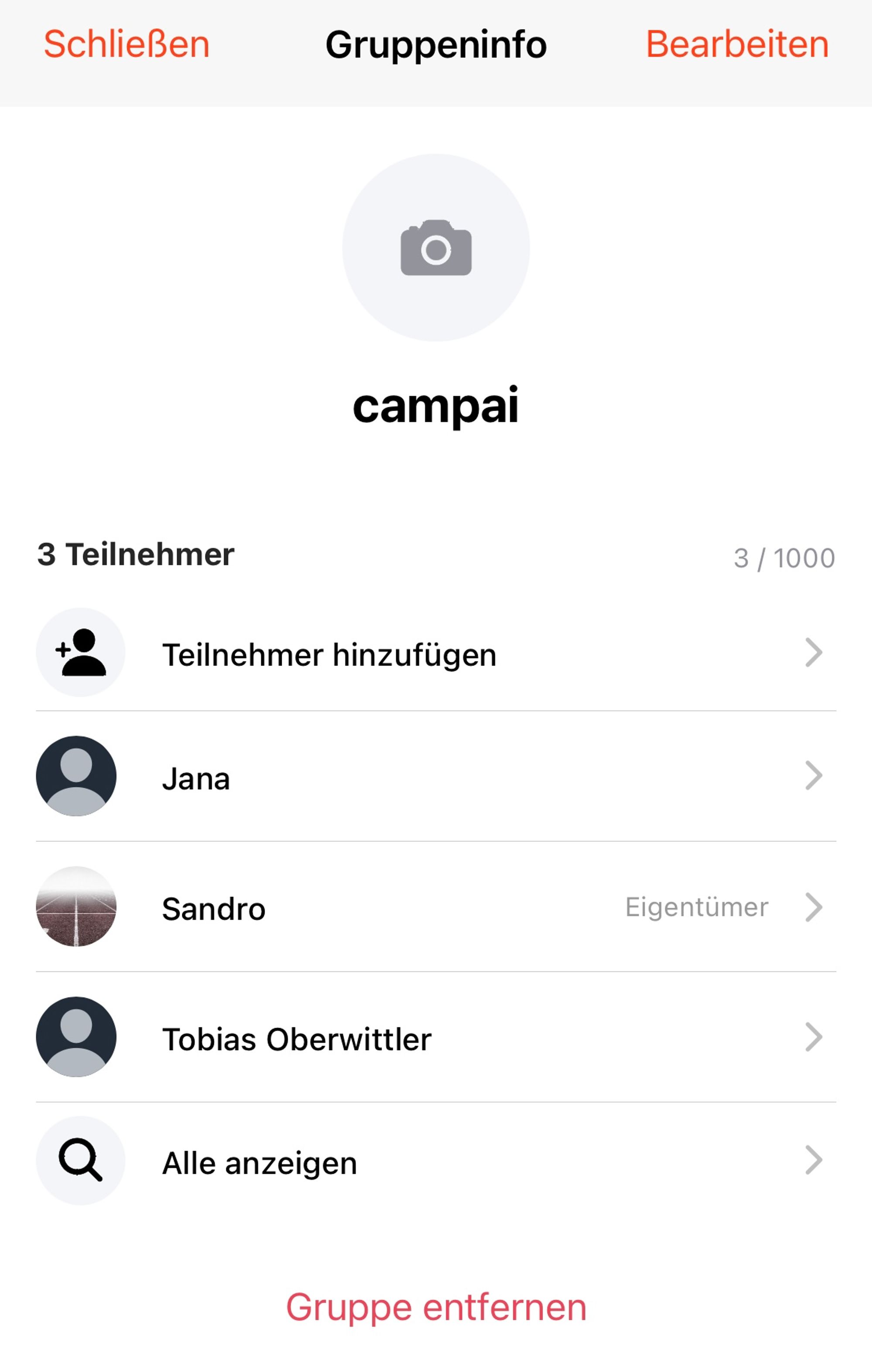Du hast in der App ebenfalls die Möglichkeit, sowohl in Einzel- als auch in Gruppenchats zu chatten.
Drücke auf den Bereich Chats. Nun kannst du deine Chats einsehen, durchsuchen und mit einem Touch auf den Stift oben rechts einen neuen Chat starten.
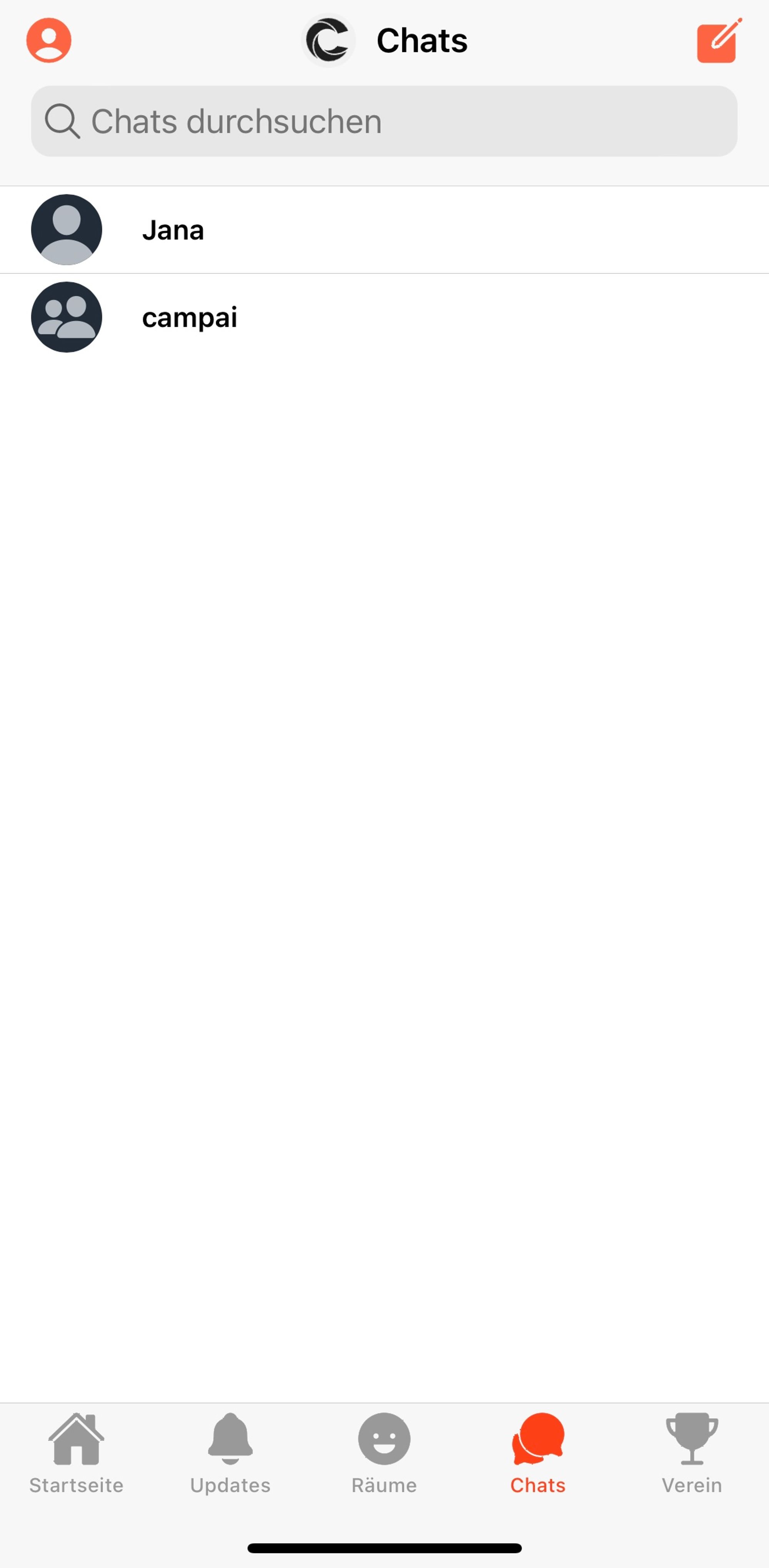
Neuer Chat
- Um einen neuen Chat zu erstellen, drückst du auf den Stift oben rechts.
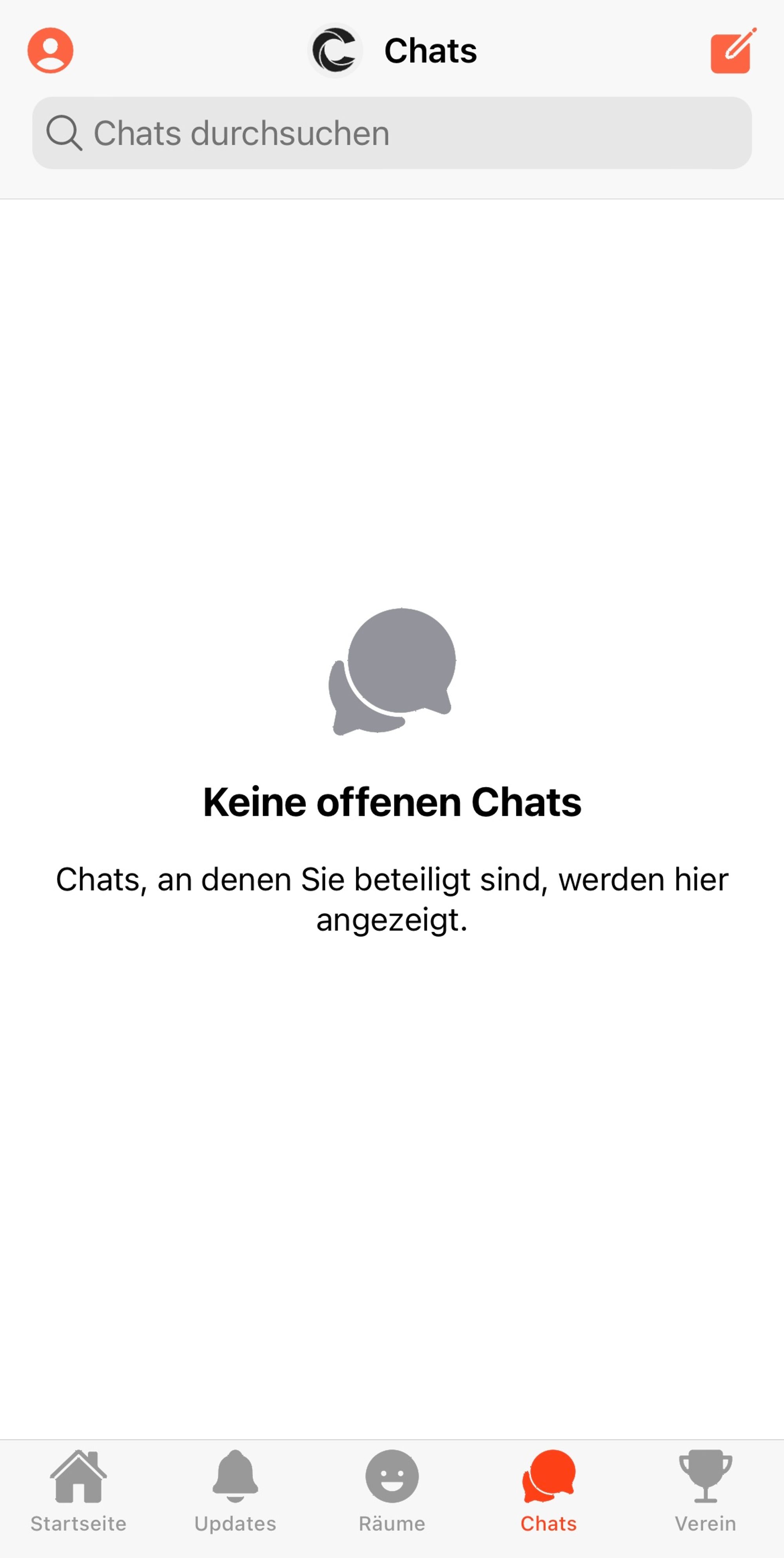
- Es öffnet sich ein neues Fenster. Hier wählst du Neuer Chat aus.
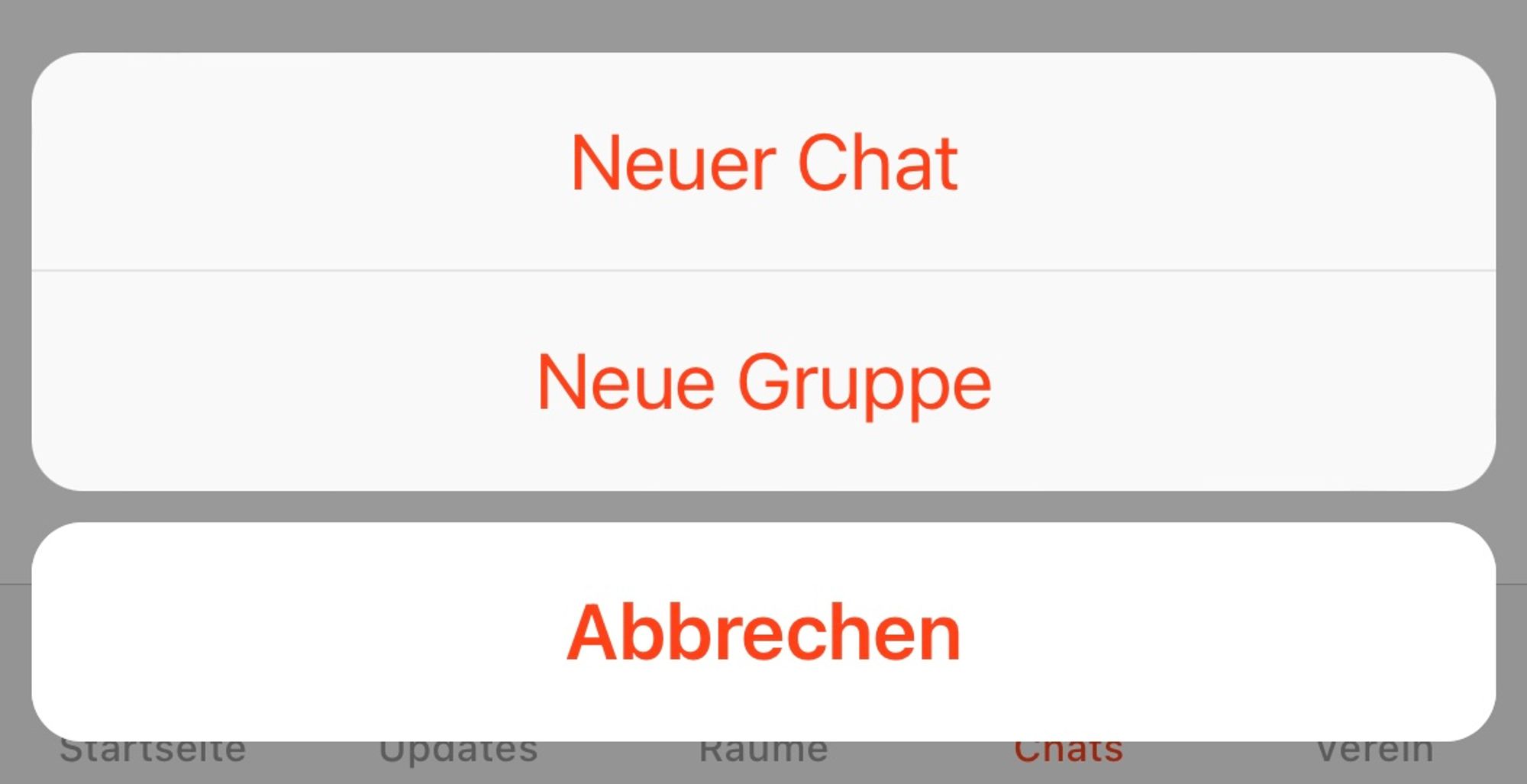
- Nun werden die Mitglieder angezeigt. Wähle aus, mit wem du chatten möchtest.
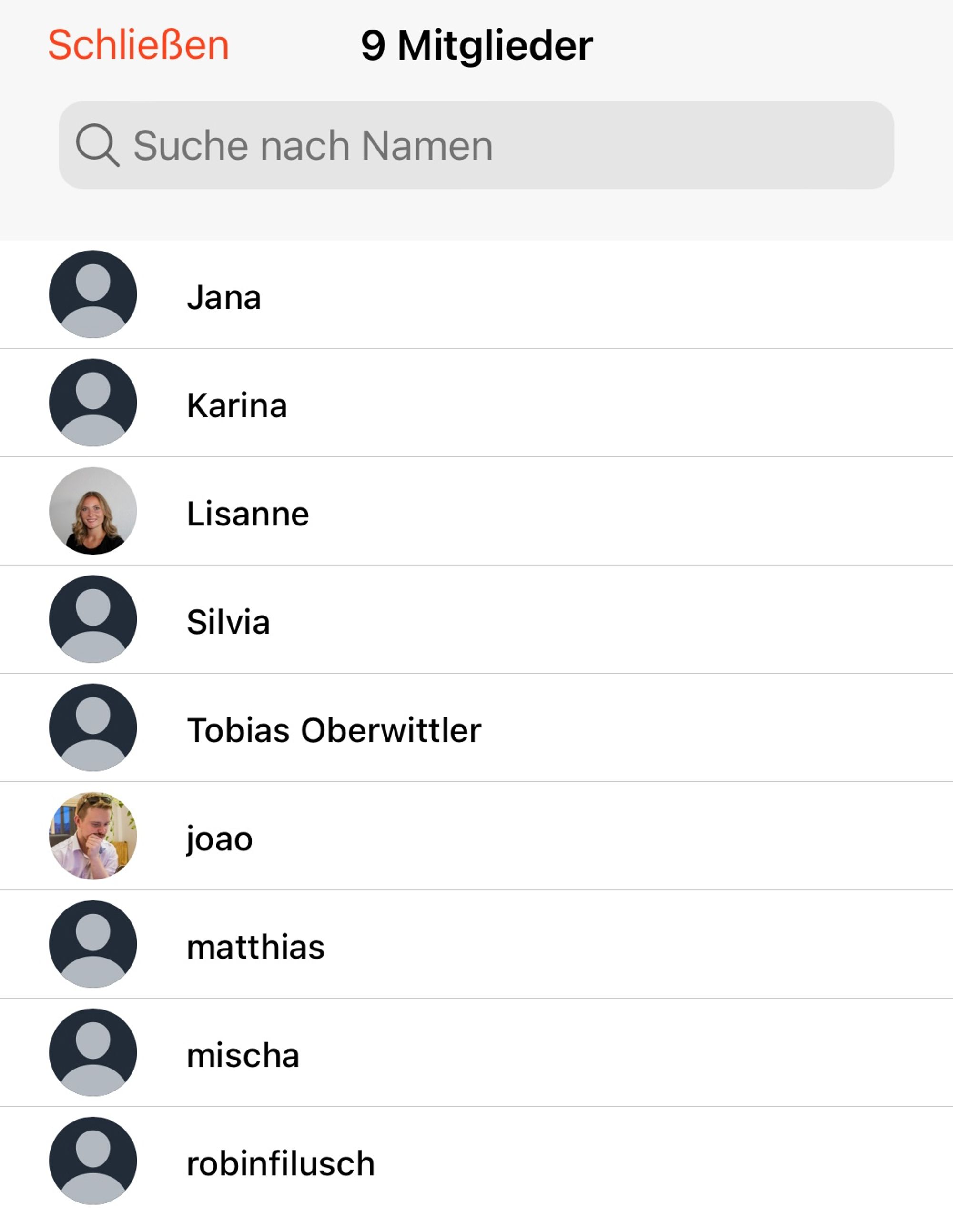
- Nun kannst du chatten. Folgende Optionen sind möglich:
- Nachricht schreiben.
- GIF hinzufügen.
- Bilder hinzufügen (bspw. aus deiner Galerie).
- Auf das Plus drücken:
- Bilder hinzufügen (bspw. aus deiner Galerie).
- Kamera benutzen.
- Dateien hinzufügen (bspw. PDF-Datei).
- Animiertes GIF auswählen.
Am Ende drückst du auf Senden.
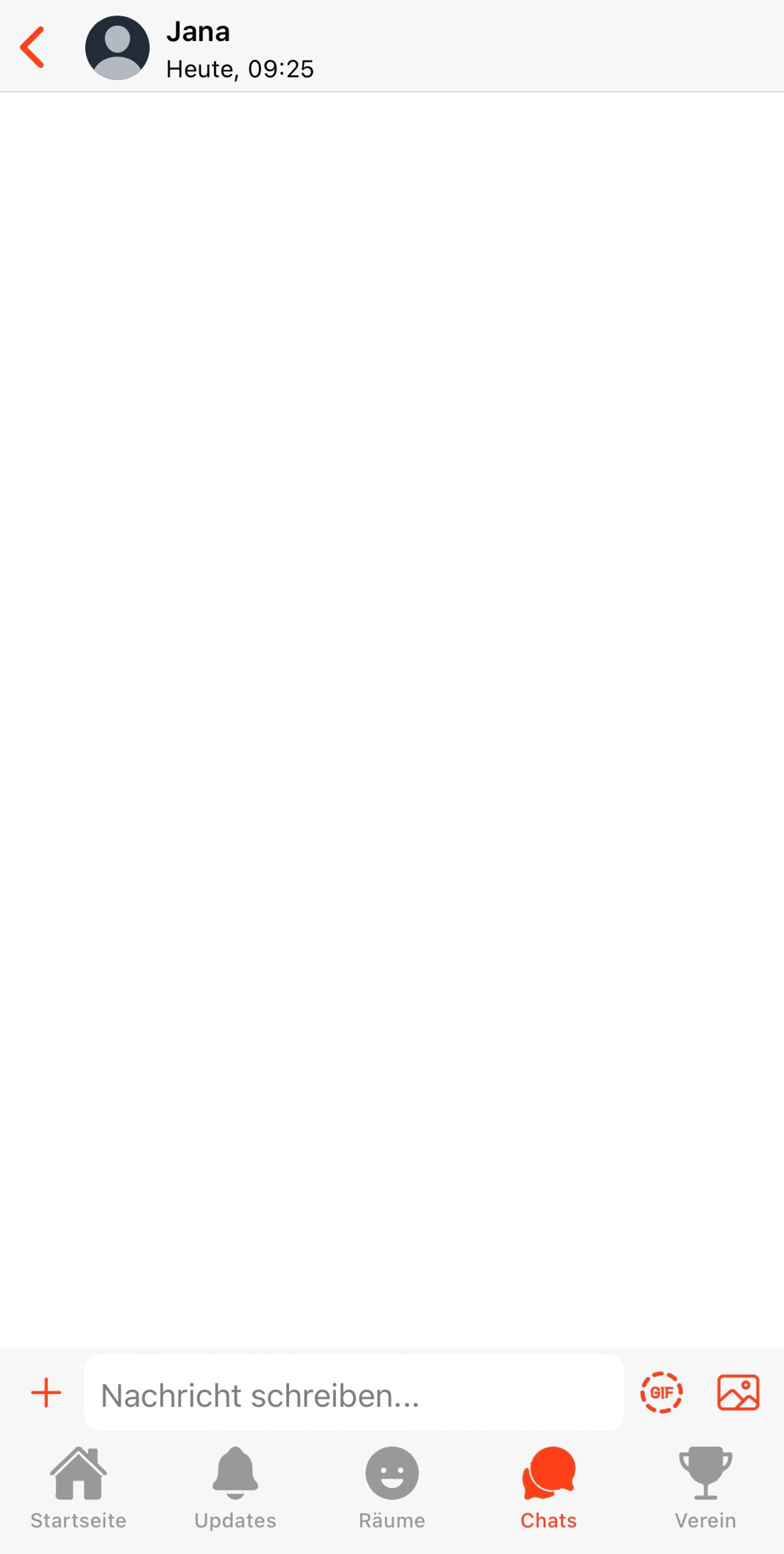
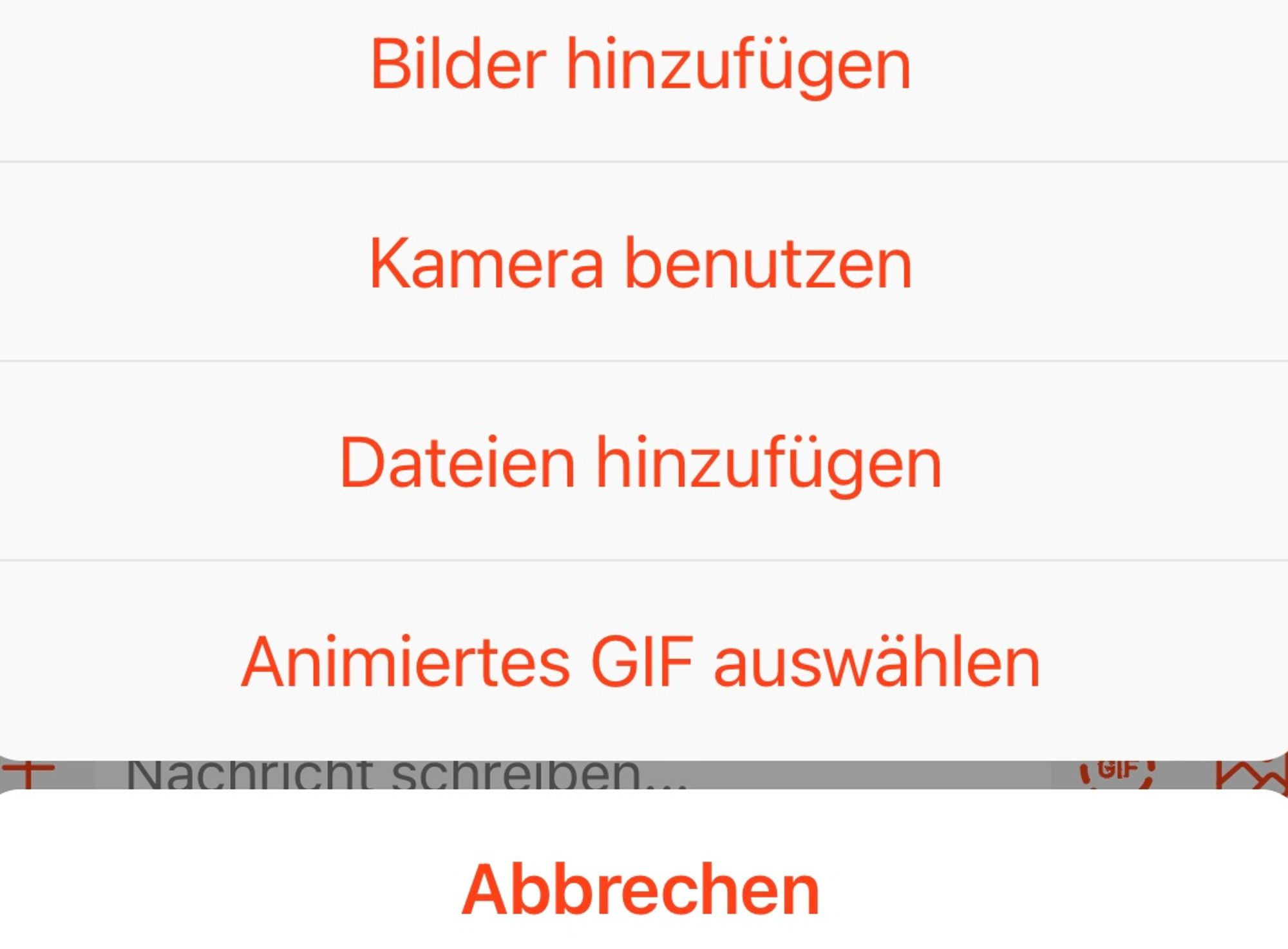
Neue Gruppe
- Um eine neue Gruppe zu erstellen, drückst du auf den Stift oben rechts.
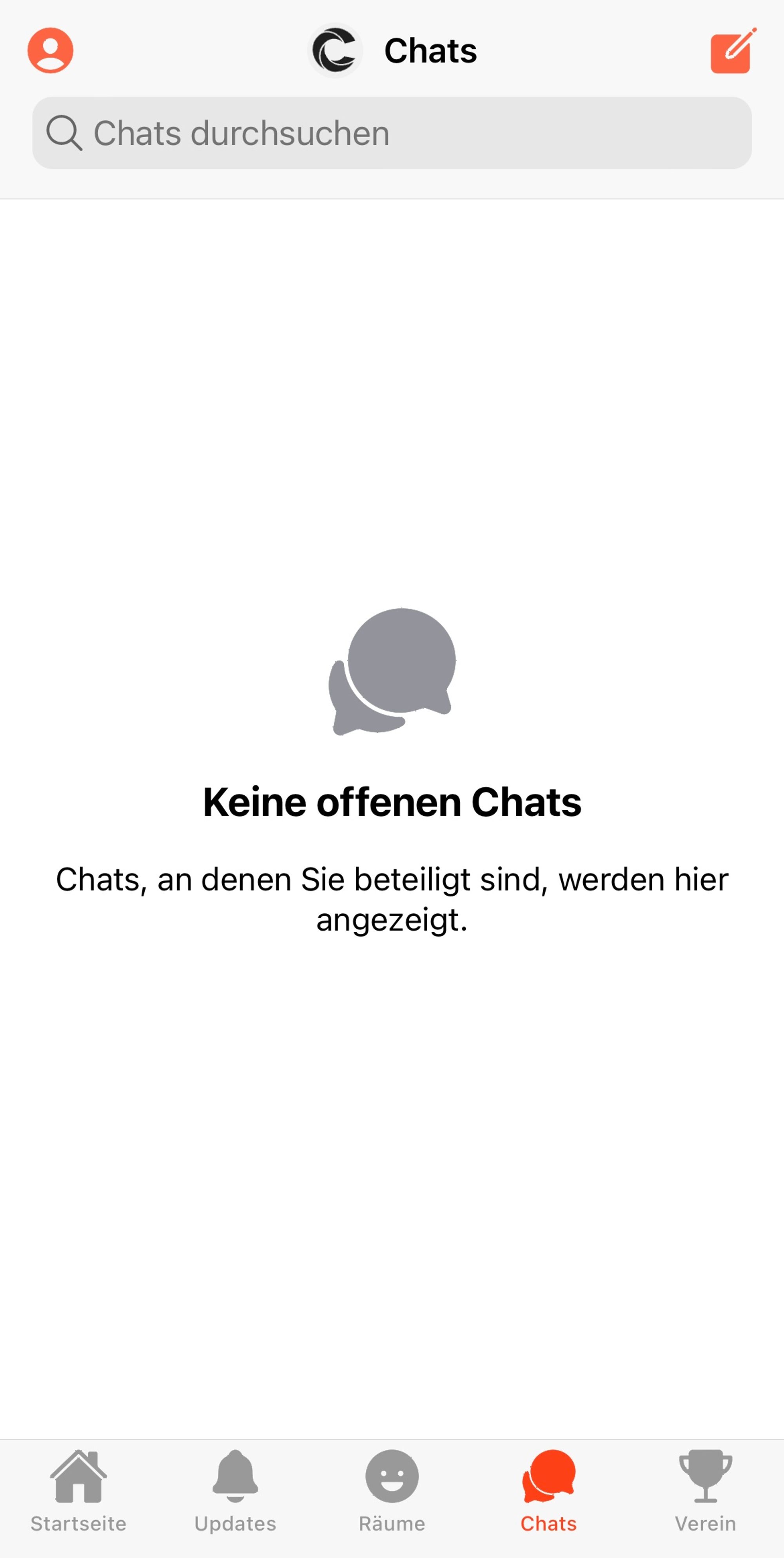
- Es öffnet sich ein neues Fenster. Hier wählst du Neue Gruppe aus.
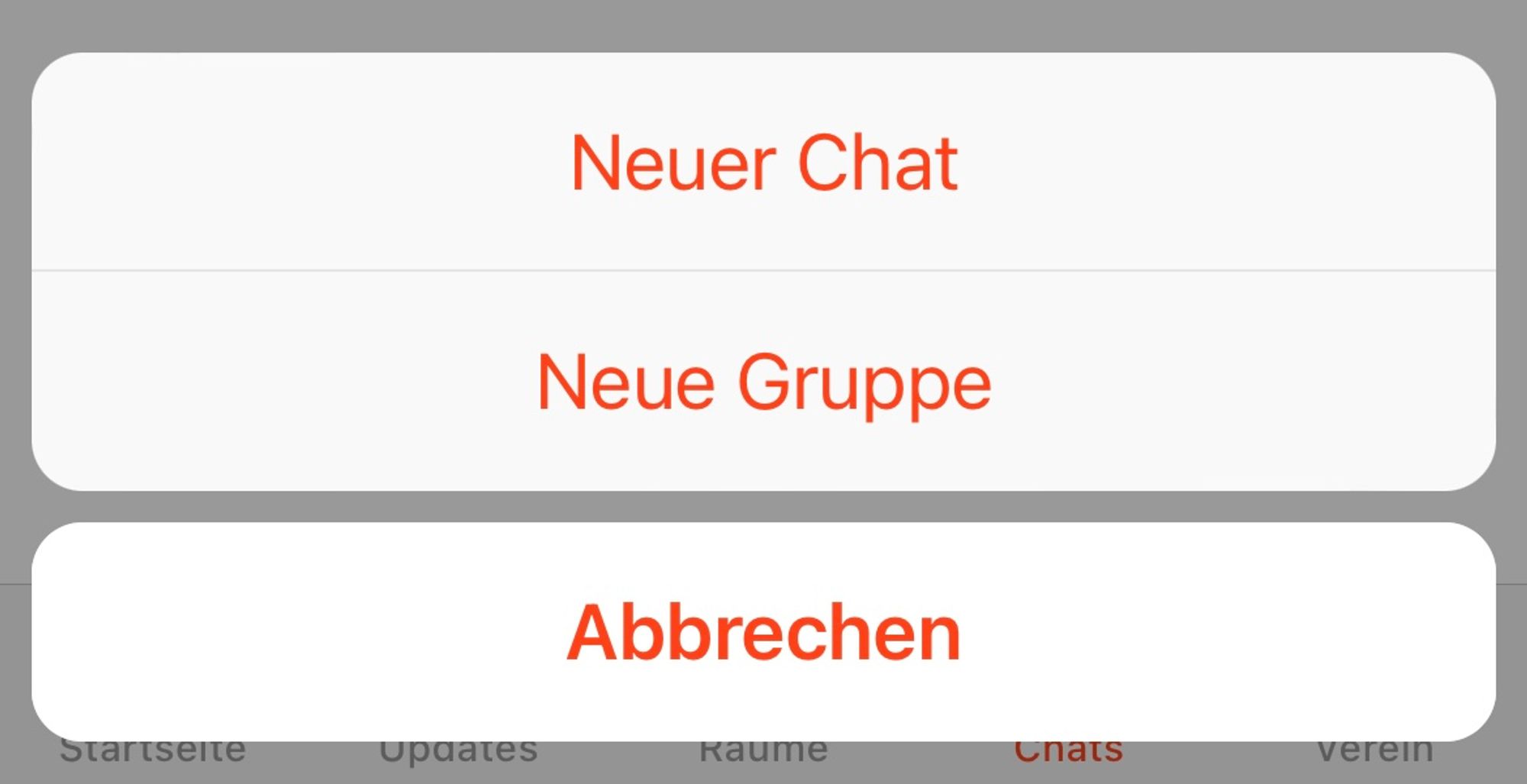
- Nun kannst du:
- Ein Gruppenfoto hinzufügen.
- Den Gruppennamen erstellen.
- Teilnehmer der Gruppe hinzufügen.
- Auf Erstellen drücken.
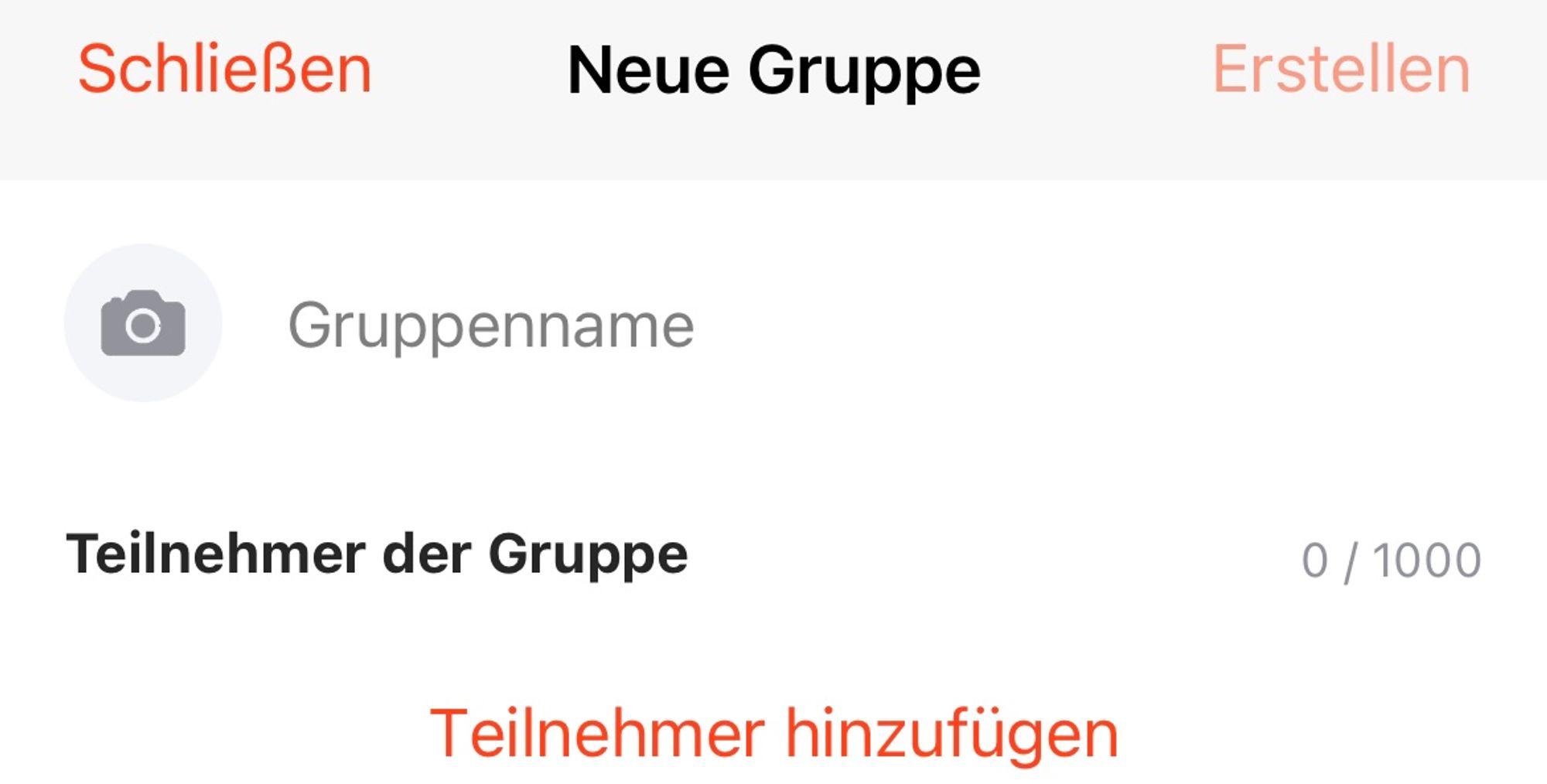
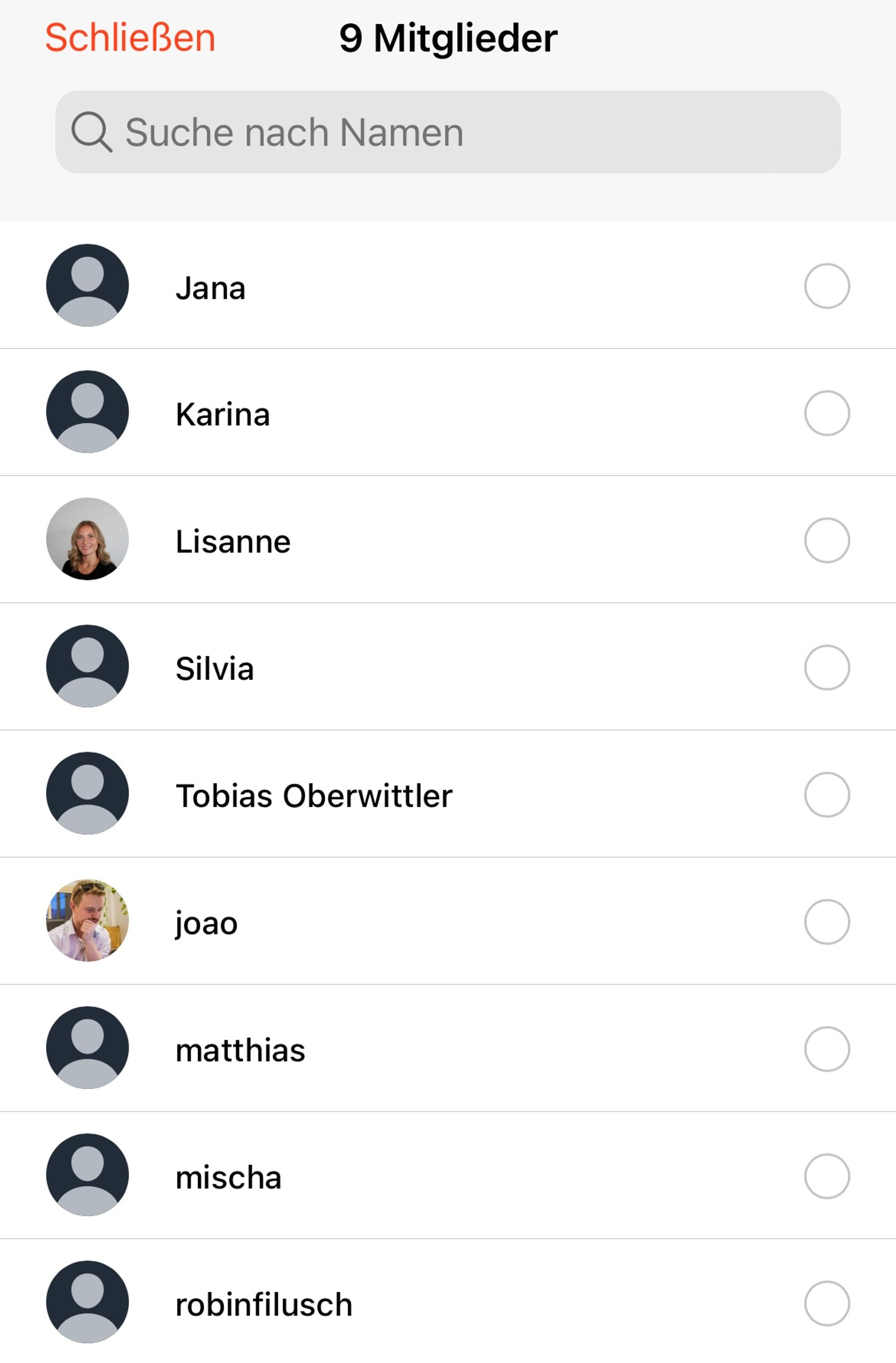
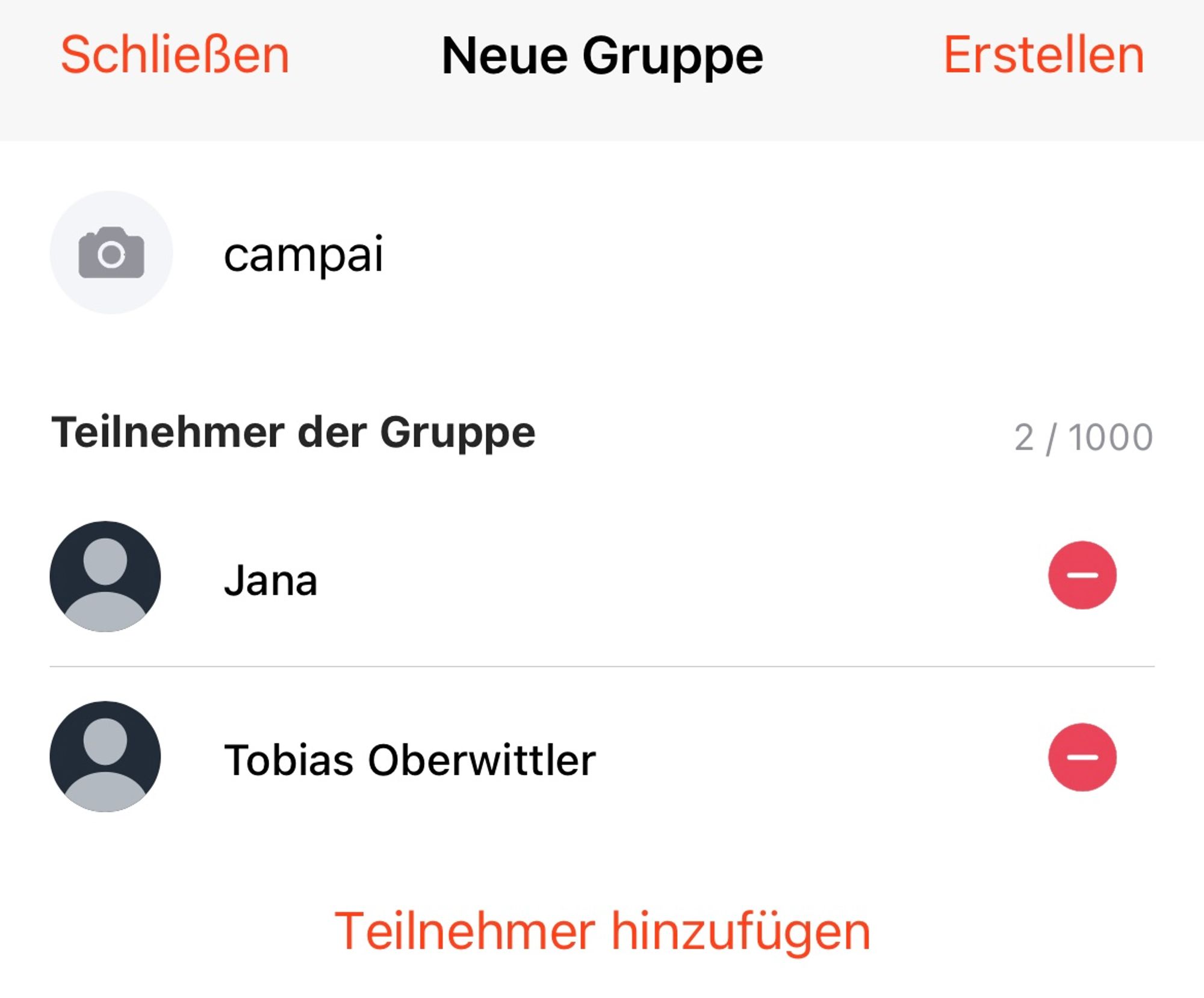
- Nun kannst du chatten. Folgende Optionen sind möglich:
- Nachricht schreiben.
- GIF hinzufügen.
- Bilder hinzufügen (bspw. aus deiner Galerie).
- Auf das Plus drücken:
- Bilder hinzufügen (bspw. aus deiner Galerie).
- Kamera benutzen.
- Dateien hinzufügen (bspw. PDF-Datei).
- Animiertes GIF auswählen.
Am Ende drückst du auf Senden.
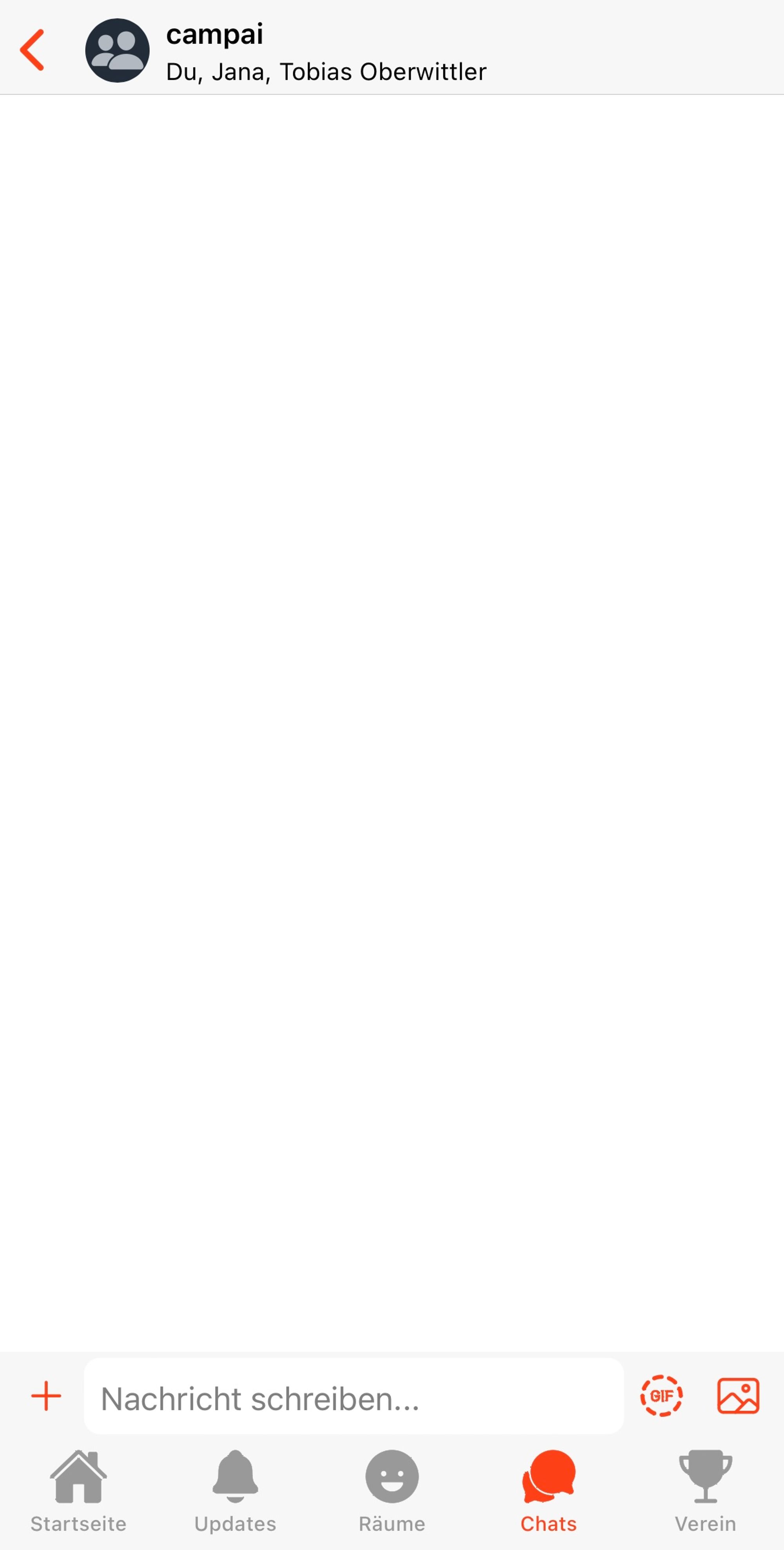
- Mit einem Touch auf die obere Leiste kannst du im Anschluss:
- Teilnehmer hinzufügen.
- Die Gruppe bearbeiten.
- Teilnehmer hinzufügen.
- Die Teilnehmer verwalten (auf Teilnehmer drücken).
- Info anzeigen lassen.
- Benutzer zum Admin machen (in der Gruppe).
- Aus der Gruppe entfernen.
- Alle anzeigen (alle Mitglieder der Gruppe).
- Die Gruppe entfernen.